|
Как напечатать диаграмму
Вывод на печать диаграммы мало отличается от вывода на печать обычной таблицы Excel. Однако здесь есть несколько тонкостей. В частности, в случае, если диаграмма вставлена в рабочую таблицу, можно напечатать как саму диаграмму, так и диаграмму вместе с данными таблицы.
Примечание
Подробности печати в Excel обсуждались в главе 5. Многие из описанных там стандартных приемов применимы и к диаграммам. В частности, при печати диаграммы также можно изменять масштаб печатаемого изображения, ориентацию страницы, размеры полей и т.п.
- Для вывода на печать диаграммы, расположенной на отдельном листе, активизируйте этот Лист и щелкните на кнопке

- Для печати диаграммы, встроенной в рабочую таблицу, сначала выделите ее.

2.
- Щелкните на кнопке Печать. Будет напечатана одна лишь диаграмма, без остальных данных, расположенных на этом листе.

3.
- Чтобы напечатать диаграмму вместе с данными, находящимися на том же листе, убедитесь, что она не выделена. Если нужно отменить выделение, нажмите клавишу Esc или щелкните на в любом месте листа за пределами диаграммы. Убедитесь также, что диаграмма правильно размещена относительно остальных данных. (О том, как изменять размеры диаграммы и ее положение на листе, читайте в следующей главе).
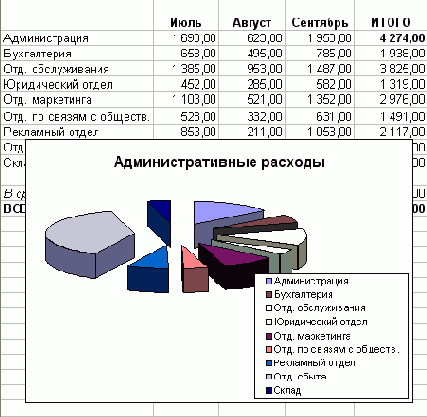
4.
- Для большей уверенности, войдите в режим предварительного просмотра и проконтролируйте, как будет выглядеть отпечатанный лист. Если диаграмма была выделена, при просмотре это сразу выяснится, поскольку помимо нее на странице ничего не будет. Кроме того, в режиме предварительного просмотра можно увидеть, как расположены друг относительно друга диаграмма и остальные данные.
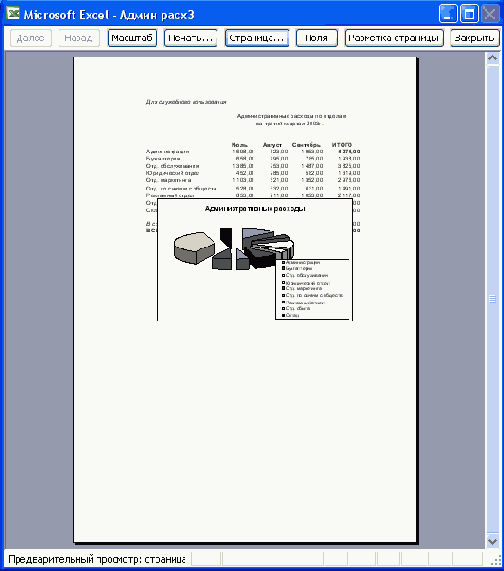
5.
- Щелкните на кнопке Печать на панели инструментов. На этот раз диаграмма будет напечатана вместе с таблицей, как показано на нижнем рисунке.
Совет
Если у вас черно-белый принтер, а на диаграмме представлено много данных или серий данных, которые при такой печати сливаются, можно сделать следующее. Выделите диаграмму, выберите командуТмп диаграммы изменю Диаграмма, в появившемся диалоговом окне Тип диаграммы щелкните на вкладке Нестандартные и выберите один из типов черно-белых (B&W — black-and-white) диаграмм. Если результаты все еще не удовлетворяют вас, попробуйте изменить вручную цвета или узоры заливки отдельных элементов диаграммы, как описано в следующей главе, в разделе "Как изменить цвета диаграммы".
Примечание
Если диаграмма размещена на отдельном листе, ее нельзя напечатать на одной странице с данными, на основе которых она построена.
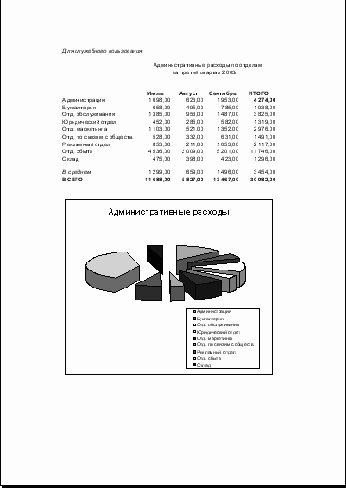
|